Written in Japanese(UTF-8)
2014.8.30
INASOFT
2014.8.30
INASOFT
/トップ/すっきり!! デフラグ/ダウンロード/WebHelp/ヘルプトップ/
詳細設定 - ノーマルモード
「設定」ボタン→「詳細」タブ
現在、本ソフトはWindows Me/2000以下には対応していませんので、これらのバージョンに対する記述は無効です。
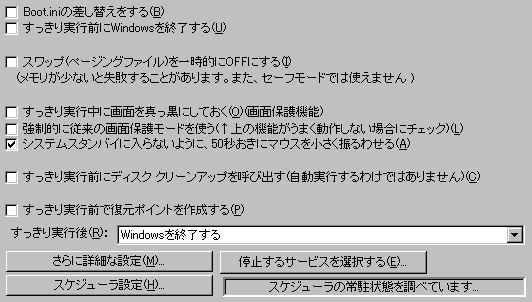
すっきり!! デフラグの動作を決める、細かい設定です。
●Boot.iniの差し替えをする(B)
起動ドライブのルートにBoot.skbというファイルを作成しておくと、すっきり実行時だけ、C:\Boot.iniとC:\Boot.skbを入れ替えて動作します。すっきり実行の時だけ、通常利用しないOSを利用したい場合に使用します(環境によってC:\の部分は変わります。この変化を取得できなかった場合、この機能は失敗します)。
なお、この機能を利用すると、「すっきり実行後」の、サスペンド状態にする/休止状態にする/スタンバイ状態にする は利用できなくなります。
●すっきり実行前にWindowsを終了する(U)
すっきり実行前に、再起動を行うのではなく、一度電源を切り、あとでゆっくりとすっきり実行を行うようにします。ただし、いくつかの環境では、ここのチェックを外していても、電源を切ることに失敗するかもしれません(その場合、再起動が行われるようです)。
また、コンピュータ自身が自動的に電源を切る機構に対応していない場合も、電源は切れません。単にWindowsが終了するだけです。
●スワップ(ページングファイル)を一時的にOFFにする(I)(メモリの空きが十分に無いと失敗します)
デフラグ・スキャンディスク中にスワップ(メモリが足らなくて、ディスク上にメモリの一部分を追い出そうとするOSの仕組み)が発生すると、やり直しが発生してしまいますので、スワップを禁止するようにします。Windowsは、メモリが十分に余っていてもスワップを行おうとする性質があるので、128MB以上のメモリを搭載されている環境で試してみてください。
また、この機能を利用すると、スワップ・ページングファイルが占有しているディスク領域を、効率よくデフラグに利用できることも期待できます。
なお、64MB未満の環境では、Windows自身が正しく動作しなくなるおそれがあるため、利用できなくしてあります。
また、十分にメモリがあっても、ページングファイルを無効にすると、Windowsから警告が表示されて、自動実行が阻害されることがあるようです。とくにWindows 2000では、ページングファイルを無効にすると、必ずエラーメッセージが表示されてしまいますので、再起動時には、ユーザーがコンピュータの前にいる必要があります。
 セーフモード、および、すっきり実行しない設定では、スワップ・ページングファイルを無効にできません。
セーフモード、および、すっきり実行しない設定では、スワップ・ページングファイルを無効にできません。 すっきり実行しない設定になっていると、ページングファイルの削除に失敗したという旨のログが残されますが、これは仕様となります。
すっきり実行しない設定になっていると、ページングファイルの削除に失敗したという旨のログが残されますが、これは仕様となります。●すっきり実行中に、画面を真っ黒にしておく(O) [画面保護機能]
すっきり実行中は、実行対象のプログラムの実行に集中させるために、スクリーンセーバが使えません。
そこで、画面の焼き付けを防ぐためにも、また、無駄な電力消費を押さえるという観点からも、モニタの電源を切っておくのが望ましいといえます。ところがコンピュータの構成上、モニタの電源を単独で切れないノートパソコンなどが存在します。そういった構成のために、画面を真っ黒にしておくことができます。
Windows 98以降では、スクリーンの電力を停止させることによって、機能を実現します。スクリーンの電力停止は、10秒間何も操作をしなかった場合に行われます。何かキーを押すか、マウスを動かすと、スクリーンの電力停止は一時的に解除されます。
電力停止をサポートしていない環境か、セーフモードを利用しているか、OSにWindows 95を利用している環境では、真っ黒な画面は、画面全体を覆う巨大な黒いウィンドウを擬似的に生成することによって実現します(モニタがスタンバイに入ることはありません)。また、黒いウィンドウをクリックすると、ウィンドウは左上に縮小し、一時的に画面を見ることができます。左上に縮小した部分をクリックすると、再び画面全体を覆うようになります。
●強制的に従来の画面保護モードを使う(F)
「すっきり実行中に、画面を真っ黒にしておく」をチェックしている際、画面保護モードにうまく切り替わらない現象が起きる場合に、ここをチェックします。
●システムスタンバイに入らないように、50秒おきにマウスを小さく振るわせる(A)
すっきり実行中、50秒おきに、マウスを左右に1ドット動かします。
システムスタンバイに入らないようにするための措置ですが、同時にスクリーンセーバーも動かなくなりますので、画面やけを起こすモニタをご使用の場合は、モニタの電源を切るなどの措置を行ってください。
なお、このでの指定とは別に、システムスタンバイを抑止する制御が行われておりますので、ここのチェックを外したからといって、一定時間経過後にシステムスタンバイに入るわけではありません。ただし、ノートPCの蓋を閉じたり、バッテリー低下によってシステムスタンバイに入ることは抑止できません。これらのことが起こらないよう、ご注意下さい。
●すっきり実行前にディスク クリーンアップを呼び出す(C) [自動実行されるわけではありません]
ノーマルモードでドライブ指定されたドライブに対して、ディスク クリーンアップが呼び出されます。
呼び出されるタイミングは、Win9xでは再起動前、WinNTではチェックディスク前です。
自動実行されるわけではないので、細かい指定はユーザーがパソコンの前にいて、行わなければなりません。
●すっきり実行前に復元ポイントを作成する(P) (WinXP以上)
すっきり実行の直前に、復元ポイントを作成します。Windows付属の「システムの復元」機能を利用します。
システムの復元を利用していた場合の異常発生時の対処法は、「レジストリのバックアップを取っておいた場合の復旧方法」を参照してください。
特定少数の環境では、復元ポイント作成時に他の復元ポイントが消されてしまう問題が、希に発生するそうです。そのような環境で本機能を使う場合であっても、その問題が発生することがあります。今のところ有効な解決策は確認されていないそうです。
●すっきり実行後(R)
すっきり実行は就寝前や出社前に行うものなので、その後の動作をここで指定します。
・Windowsを終了する
Windowsを終了します。可能であれば、コンピュータの電源を切ります。
いくつかの環境では、Windowsを終了するように指定していても、電源を切れないことがあり、その場合は画面が黒いまま停止するか、再起動されるようです。
・Windowsを起動したままにするか、必要なら再起動する
常駐プログラムを取り外したり、シェルの入れ替えをしたり、スワップファイルを無効にした場合は、それらを復帰させるために再起動をしますが、特に必要がなければそのままWindowsの実行を継続します。
・Windowsをサスペンド状態にする (Windows NT系)
すっきり実行後、いったん再起動してから、サスペンド状態にします。
サスペンド状態に移行するのに失敗した場合は、休止状態にします。
Windowsの仕様上の環境の問題で自動ログオンが勝手に解除されてしまう場合、うまくいかないかもしれません。
Boot.iniの差し替え機能と同時には利用できません。
・Windowsを休止状態(ハイバネーションモード)にする (Windows NT系)
すっきり実行後、いったん再起動してから、休止状態にします。
休止状態は、メモリの内容をハードディスクに待避して電源を完全に落とすため、サスペンド状態よりも電力を使いません。
休止状態に移行するのに失敗した場合は、サスペンド状態にします。
Windowsの仕様上の環境の問題で自動ログオンが勝手に解除されてしまう場合、うまくいかないかもしれません。
Boot.iniの差し替え機能と同時には利用できません。
●さらに詳細な設定(M)...
通常は設定しなくてもよいような詳細な設定を行います。詳しくは「さらに詳細な設定」を参照してください。
●停止するサービスを選択する(E)...
Windows NT系で、停止を試みたいサービスを選択します。
「シェル入れ替え」「セーフモード+シェル入れ替え」が利用されるときは、レジストリ設定により開始自体を抑止します。それ以外の場合は、NET STOPコマンドによりサービスの停止を行います。
停止しても安全であることがわかっているサービスがあるときに利用して下さい。停止して安全かどうかわからないサービスを停止すると、デフラグやスキャンディスクが進行しなかったり、エラーが発生して完了しなかったり、Windowsの環境が壊れる可能性がありますのでご注意ください。ただし、サービスの開始を待って、1分間なり、2分間なり、処理を一時停止させるプログラムの存在も確認されています。Windowsの開始や終了も、そういった処理をすることもあるようなので、サービスを停止して、フリーズしたように見えたとしても、すぐに暴走とは判断せずに、数分間は待ってみる必要があります。
ここで表示されるサービスの一覧は、ご利用の環境によって異なります。また、どのサービスを停止しても安全かどうかは、ご利用の環境によって変わります。サービスの一覧や意味、停止できるサービスについて、作者にお問い合わせをいただいてもお答えできませんので、ご注意ください。
また、サービスによっては、ウイルス対策ソフトウェアのように、停止することを拒否するものもあります。このようなサービスは、停止できません(停止できたように見えても、実際には停止していない状態になります)。
※サービスとは、Windows NT系に、ネットワーク接続やWindows Update等の様々な機能を提供するために自動的に起動されるプログラムです。
●スケジューラ設定(H)...
すっきり!! デフラグを特定の時間になったら自動起動・自動実行する設定を行います。詳しくは「スケジューラ設定」を参照してください。
ボタンの右側は状態表示です。スケジューラが時間監視をするための常駐を行っているかを表しています。特定の日の特定の時間にスケジュールして自動実行を開始させたい場合に、スケジューラが利用されます。
■半チェック状態について
いくつかのチェックボックスでは、右クリックメニューより半チェック状態を利用できます。半チェック状態は「次回1回のみ使用」を表します。
この状態の場合、すぐあとのすっきり実行では設定が有効になりますが、その次のすっきり実行では自動的にチェックが解除されます。
・ノーマルモードの概要
※このページは、ソフトウェアに付属のヘルプファイルをWeb用に再構築したものです。大部分に自動変換を施しているため、一部は正しく変換しきれずに表示の乱れている箇所があるかもしれませんが、ご容赦下さい。また、本ドキュメントはアーカイブドキュメントであり、内容は、右上の作成日付の時点のものとなっております。一部、内容が古くなっている箇所があるかと思いますが、あらかじめご了承下さい。
※このページへは、自由にリンクしていただいてかまいません。
■このページに関するご意見をお待ちしております → フィードバックページ




 詳細設定
詳細設定